Чтобы создавать свои собственные слайд шоу с музыкой, не нужно прилагать особых усилий. За основу программы, в которой можно провести подобную работу, можно взять Sony vegas pro 13 (допустимы и более старые/новые версии, особых изменений в них нет).
Для начала творческого процесса необходимо подготовить соответствующие картинки и музыку к ним. Но это только начало. Чтобы получить качественное слайд шоу с музыкой нужно придерживаться определенного алгоритма действий.
Быстрое создание слайд шоу с музыкой
Чтобы картинки сливались или переходили не резко, а плавно, достаточно открыть вкладку «Переходы», затем выбрать любой интересующий вариант из предложенных. Чтобы вставить переход во фрагмент, нажимают на его иконку, а после перетаскивают в конец или начало картинки.
С музыкой дела обстоят проще. Выбирают интересующее звуковое сопровождение и таким же образом, как и с картинками, перетаскивают на главное поле под видеодорожку с картинками.
Расширенный режим
Основную работу создания слайд шоу с музыкой уже разобрали, потому можно перейти к подробному созданию. Настройки Vegas pro 13 есть возможность изменять под себя.
Самый лёгкий способ создать плавный переход – наложить первый край кадра на другой край 2 кадра, поставить затухание (угол фрагмента тянем мышкой до необходимой разметки). Для автоматического появления перехода между двумя изображениями кнопка «Automatic Crossfades» должна быть включена.
В профессиональных слайд шоу картинки переходят в такт музыке. Чтобы самостоятельно сделать такой же эффект, нужно проанализировать строку музыкальной дорожки, подставить изображения в соответствии со значимыми звуковыми моментами (по своему вкусу).
Если требуется автоматизировать однотипное воспроизведение, отмечают указанные фрагменты и скопировав, вставляют как продолжение слайд шоу. Процесс проводят следующим образом:
- выделяем несколько фрагментов, нажимая на первый кадр;
- зажимаем shift, кликаем по последнему кадру;
- зажимаем комбинацию клавиш ctrl+c;
- вставляем в необходимое место на видеодорожке.
Слайд шоу можно разбавить приближением, отдалением. Для этого нажимают на раздел видеофрагмента «Панорамирование и обрезка событий» и совершают такие действия:
- для приближения – потянуть край линии, посредством уменьшения размерной фигуры, указать на интересующее место;
- для отдаления – «расширить» диапазон кадра, посредством увеличения размерной фигуры;
- для вращения – удерживать внешне-овальную пунктирную линию и круговыми движениями подстраивать под необходимое положение.
Выводы
Для создания слайд шоу с музыкой программа Vegas pro 13 подходит идеально, но для новичков она может показаться сложной. На самом деле это не так. Нужно лишь немного потренироваться и следовать алгоритму работы. И за короткое время получиться научиться делать качественное видео.
В отличии от других программ, Vegas pro используется в профессиональном монтаже, создании фильмов и т. д. При необходимости можно дополнять материал множеством эффектов, присутствующих в ПО. Индивидуальная настройка позволит сделать слайд шоу с музыкой практически в автоматическом режиме. Пробовали ли вы провести подобную работу? Получилось? Поделитесь опытом в комментариях.
Рекомендуем посмотреть видео на тему как сделать слайд шоу из фотографий с помощью Sony Vegas:
Как создавать разные слайдшоу программой Movavi SlideShow можно почитать здесь.

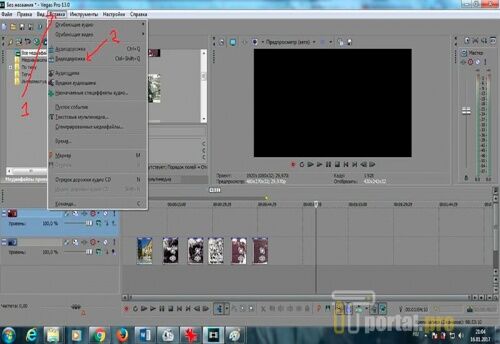
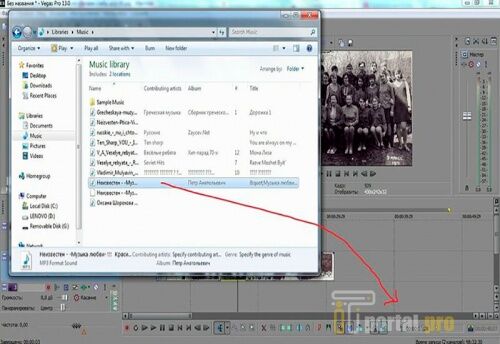
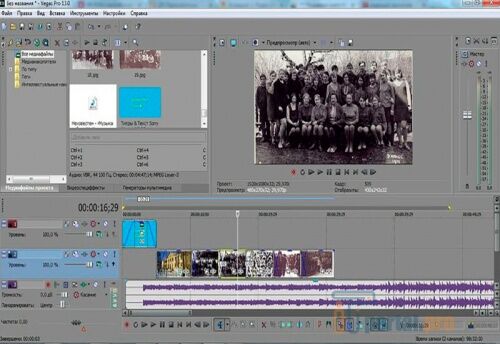
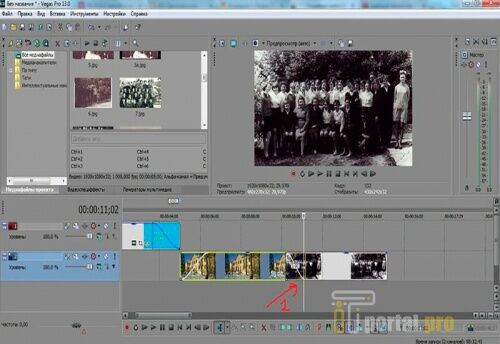
















Комментарии (0)